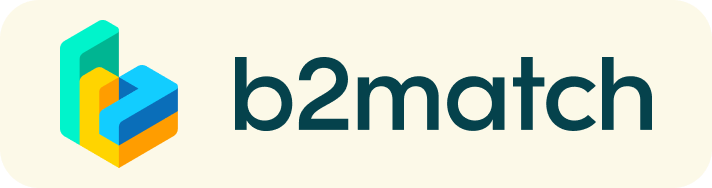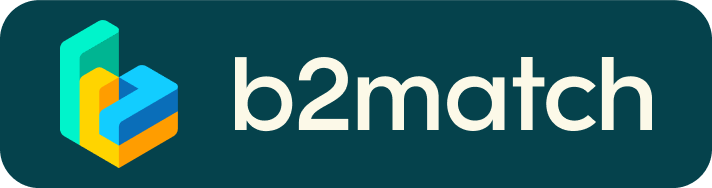Reuniões 1:1 FAQ
- Como funcionam as reuniões 1:1?
- Como convidar um "Guest" para uma reunião?
- Como participar numa reunião agendada?
- O que devo verificar antes de entrar numa reunião?
1) Como funcionam as reuniões 1:1?
- As reuniões são coordenadas remotamente por chamadas de vídeo fornecidas pela plataforma b2match, não sendo necessário instalar nenhum software.
- Verifique a sua agenda para consultar os seus agendamentos
- Verifique o menu Meetings/Reuniões para verificar o estado das suas reuniões, se se encontram confirmadas, pendentes ou canceladas
- Todas as reuniões que se encontram confirmadas mostram um botão "A reunião começa em ... dias" e as informações de data e hora da reunião
- Pode convidar um participante no evento para uma reunião bilateral. Verifique como, através do exemplo:
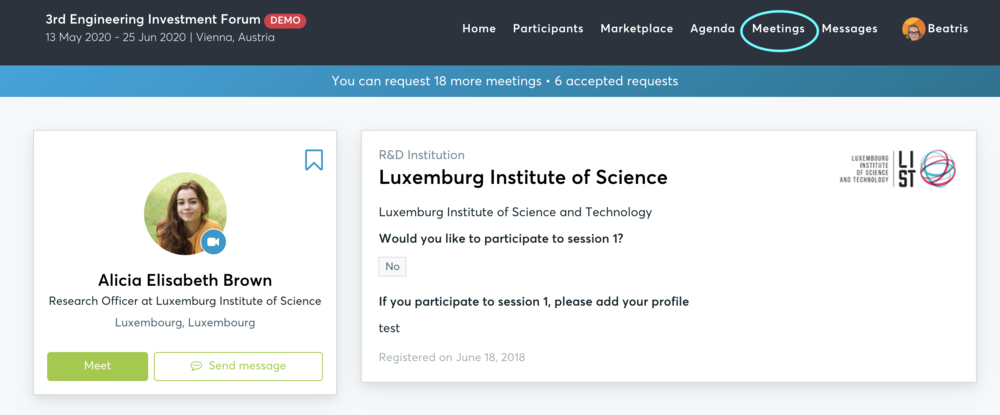
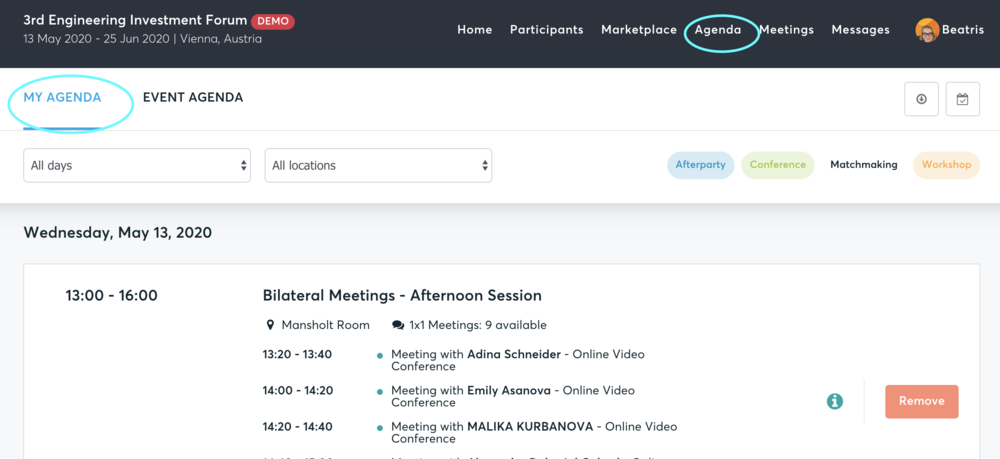
- Quando estiver na hora da reunião agendada, clique no botão "Iniciar reunião"
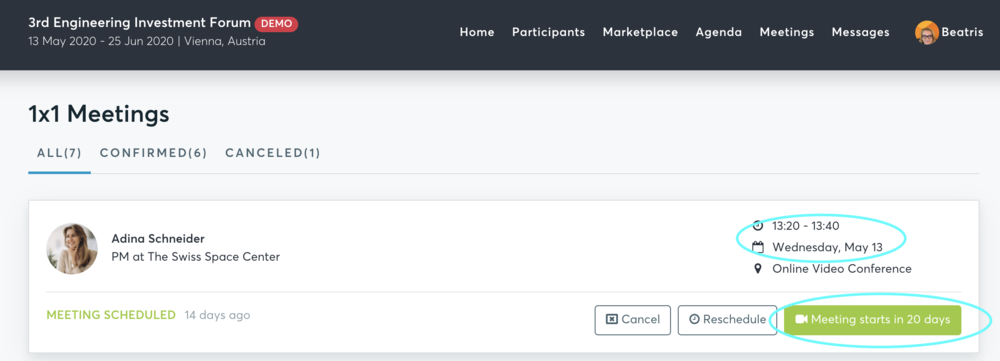
2) Como convidar um "Guest" para uma reunião?
O titular do perfil é quem participa nas reuniões virtuais agendadas. No entanto, pode convidar um "Guest" para participar numa reunião bilateral (colegas, intérpretes ...).
- Inicie a sua reunião virtual ao clicar em "Meet" no Menu "Meetings"
- Clique no botão 'Invite Guests' disponível ao iniciar uma reunião virtual para criar um link de convite
- Copie e partilhe o link com o seu "Guest" (colegas, intérpretes...)
O sistema funciona com o máximo de 5 pessoas (os 2 participantes inscritos na reunião e até mais 3 pessoas, que precisarão do link para aceder à reunião).
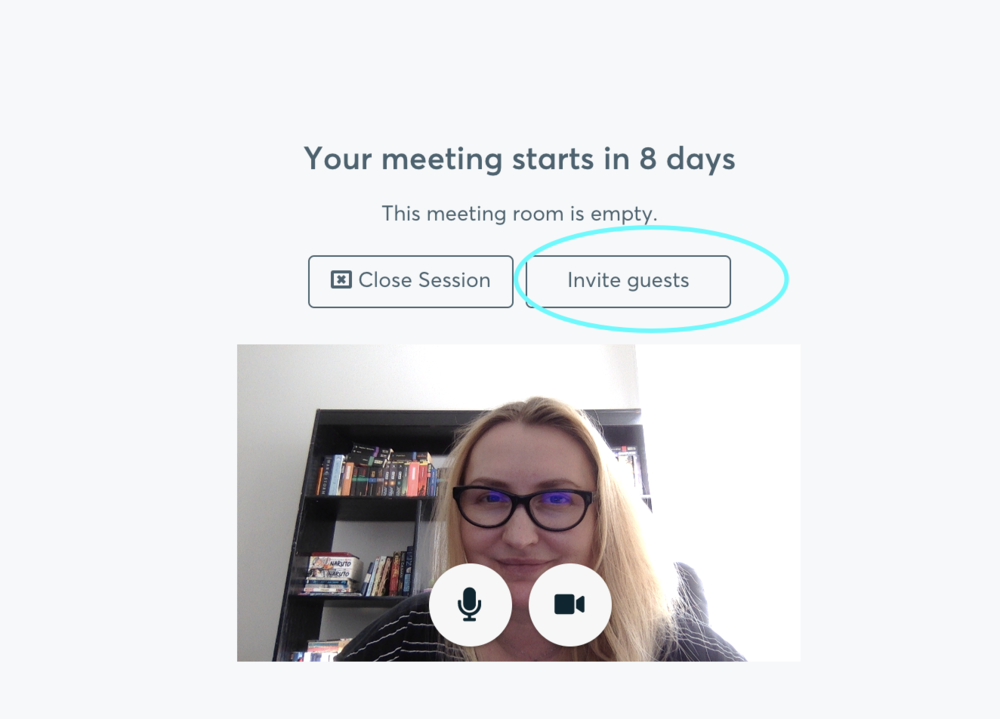
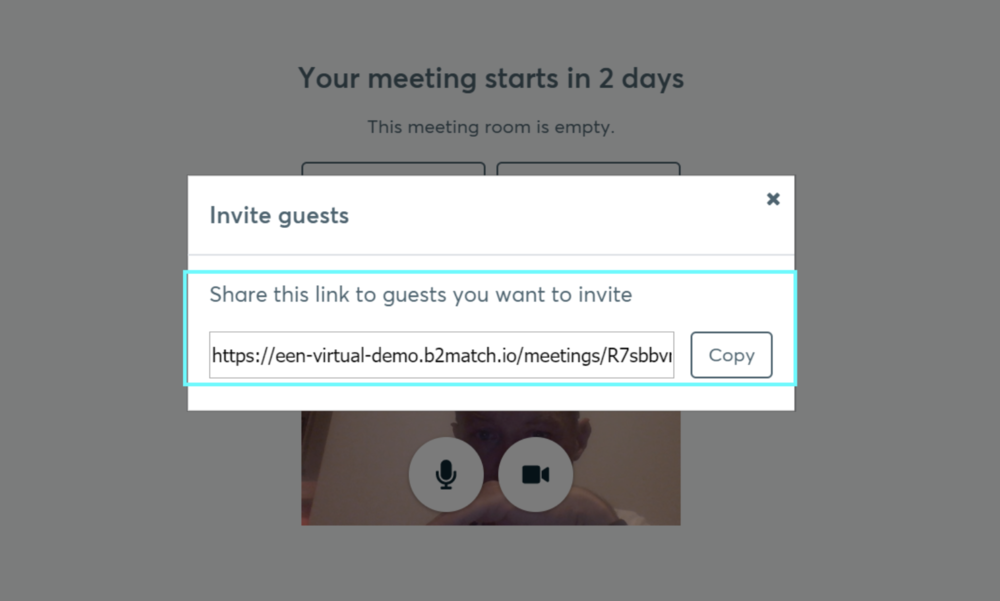
3) Como participar numa reunião agendada?
No dia do evento, poderá aceder à sua agenda de reuniões através do Menu "Reuniões /Meetings" no canto superior direito. Nessa página terá uma visão geral de todas as suas reuniões agendadas, passadas, futuras e pendentes.
- Clique no botão verde "Iniciar reunião / Start Meeting" no perfil do participante agendado para reunião para entrar e iniciar a reunião virtual
Seja pontual nas suas reuniões agendadas. Obrigado! - Caso o outro participante na reunião não compareça, utilize o botão "Mensagem /Message" e peça para o participante entrar na reunião.
- se o participante na reunião continuar sem comparecer, entre em contacto com a organização do evento
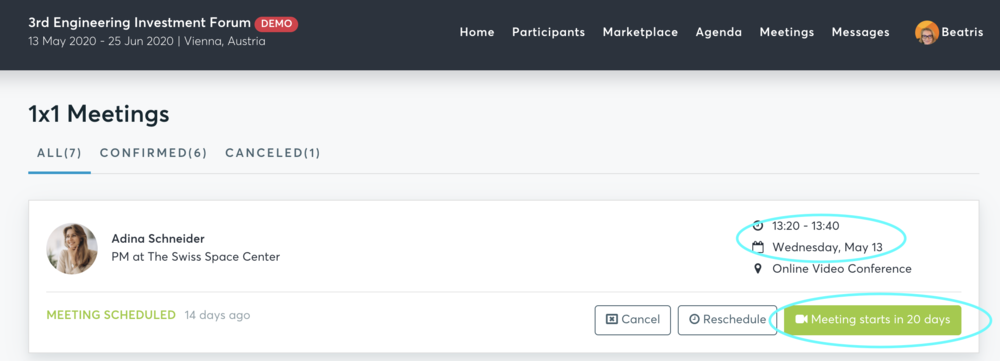
4) O que devo verificar antes de entrar numa reunião?
- Verifique o seu fuso horário
Faça Login e clique em "Editar o meu perfil / Edit my profile" para verificar o seu fuso horário atual. Se não for este o fuso horário em que se encontra, proceda à alteração de acordo com o local onde se encontra - Verifique se está a utilizar a versão atualizada do Mozilla Firefox ou Google Chrome
- Ative o seu microfone (e câmara de preferência)
- se tiver problemas com o microfone, tente testá-lo com outros aplicativos, como Google Meet, Skype, Zoom etc. Se ainda não estiver a funcionar, verifique as configurações do sistema e verifique que o microfone está ativado.
- Para garantir que está tudo definido corretamente, aceda às suas "Reuniões / Meetings" e clique no botão verde da câmara "A reunião começa em ... dias" - isto abrirá uma janela de vídeo-chamada no seu browser e fará uma chamada teste, podendo assim verificar se está tudo a funcionar corretamente.
- Inicie e termine as suas reuniões de modo a que não haja atrasos nas mesmas
- O tempo que falta para terminar a sua reunião atual encontra-se no canto superior direito do seu vídeo. Cada reunião dura cerca de 30 minutos.